No es exagerado decir que adquirir una de las mejores aplicaciones de dibujo para iPad puede llevar tu arte digital a nuevas cotas. Las 22 aplicaciones de dibujo para el iPad que hemos incluido en esta lista tienen mucho que ofrecer. Muchas de ellas son gratuitas -las otras son baratas-, pero todas son muy fáciles de usar y muchas están repletas de funciones que te permitirán ser creativo de nuevas maneras.
También podés ver más material relacionado en Apps y Programas para Diseño ¡Dale una mirada!
Su éxito se debe a que han sido diseñados teniendo en cuenta los puntos fuertes del iPad. Convirtiendo tu tableta en un completo estudio de arte portátil, funcionan perfectamente con las brillantes capacidades del Apple Pencil, añadiendo toda una nueva dimensión a tu proceso creativo.
Puede que pienses que 22 aplicaciones son muchas, pero hay miles de aplicaciones de arte digital, así que esperamos haberte hecho un favor reduciendo esta lista. Hay opciones para principiantes y para profesionales experimentados. Sea cual sea tu nivel de habilidad, seguro que encuentras la aplicación perfecta.
Una vez que hayas elegido, echa también un vistazo a nuestros tutoriales de dibujo. Y encontrarás un abanico aún más amplio de herramientas creativas en nuestros artículos que resumen las mejores apps para iPad Pro que se pueden usar con el Apple Pencil, y el mejor software de arte digital.
Resúmen de contenidos del artículo
- 1 Mejores APPs para dibujar en IPad
- 1.1 Illustrator Draw
- 1.2 Charcoal
- 1.3 MediBang Paint
- 1.4 Adobe Fresco
- 1.5 iPastels
- 1.6 Doodle Art
- 1.7 QuickNotes X
- 1.8 Drawing Desk
- 1.9 Penbook
- 1.10 FlipaClip
- 1.11 Coloring Book – Color Fill Art
- 1.12 Inspire Pro
- 1.13 INKredible
- 1.14 Comic Draw
- 1.15 Vectornator: Design Software
- 1.16 Concepts
- 1.17 Bamboo Paper
- 1.18 UBrush Pro
- 1.19 Zen Brush 2
- 1.20 DrawingApp
- 1.21 Linea Sketch
- 1.22 SketchClub
- 1.23 ArtRage
- 1.24 Artstudio Pro
- 1.25 Graphic
- 1.26 Photoshop
- 1.27 Autodesk Sketchbook
- 1.28 Art Set 4
- 1.29 Brushes Redux
- 1.30 Affinity Designer
- 1.31 Paper by WeTransfer
- 1.32 Astropad Standard
- 1.33 Pixelmator
- 1.34 Assembly
- 1.35 Clip Studio Paint Ex
- 1.36 Procreate
- 2 ¿Cuál es la mejor aplicación gratuita de dibujo para iPads?
Mejores APPs para dibujar en IPad
Y si no te gustan las aplicaciones de Adobe para el iPad y quieres cambiar, hay muchas otras aplicaciones de dibujo que merecen la pena para el iPad Pro, quizás demasiadas.
Para ayudarte a encontrar una que se adapte a tus necesidades artísticas, hemos elaborado una pequeña lista con las mejores apps de dibujo para artistas de iPad Pro de todos los niveles.
Hay aplicaciones gratuitas y de pago en esta lista (las primeras son opciones asequibles, lo prometemos), pero cada una ofrece sus propias características y capacidades únicas, ya sea arte vectorial preciso, trabajo de línea audaz o pintura digital.
Illustrator Draw
Los artistas y diseñadores están fascinados con Illustrator en el iPad. Aporta las principales funciones de diseño de Illustrator pero rediseñadas para el iPad y el Apple Pencil.
Las demostraciones de las nuevas funciones como la radial, la cuadrícula y la repetición en espejo son súper prometedoras, ofreciendo brillantes adiciones para los diseñadores.
Esta aplicación está diseñada para enviar sin problemas archivos de ida y vuelta desde el software principal de Illustrator, y aunque puede parecer diferente del programa insignia en este momento, esta es sólo la primera versión y habrá un montón de más características que vienen más adelante (incluyendo más pinceles y efectos, y las características Sensai).
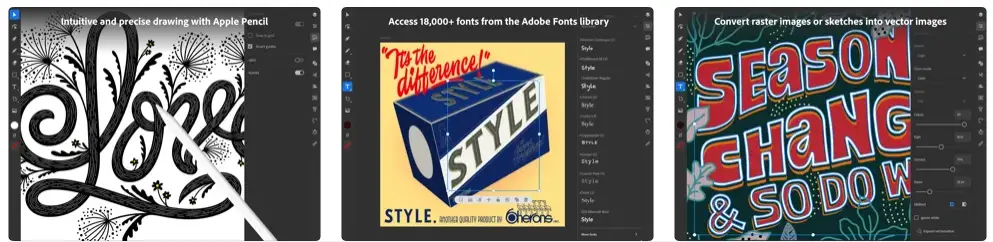
Charcoal
Charcoal es una pequeña y genial aplicación de dibujo y esbozo para iPads. Si bien hay muchas herramientas y hermosas paletas de colores disponibles para que puedas utilizar al crear tus diseños, la aplicación real es fácil de usar y navegar, incluso si no tienes mucha experiencia.
Recomendamos Charcoal si buscas algo más sencillo y fácil de usar. No tiene capas ni funciones confusas, y puedes empezar de inmediato: sólo tienes que crear un boceto y ponerte a trabajar.
Hay varios tipos de pinceles y lápices que puedes utilizar, así como muchos colores diferentes. Puedes hacer que tu idea cobre vida mientras disfrutas de funciones como el modo oscuro. También puedes trabajar en varias ventanas y bocetos a la vez.
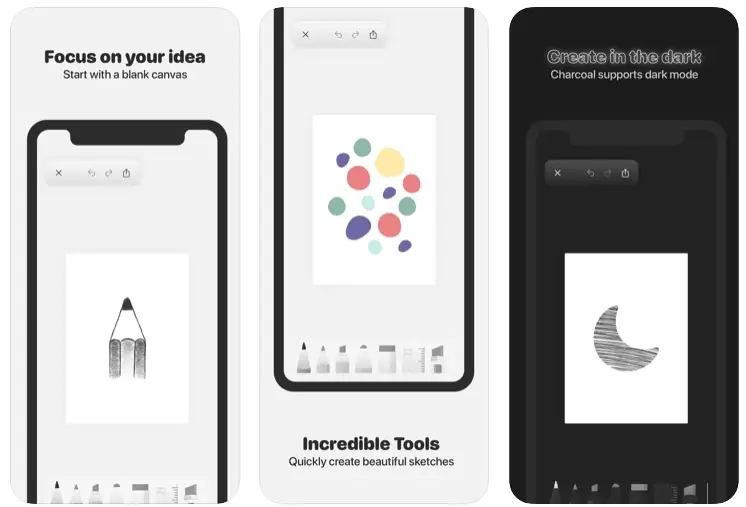
MediBang Paint
Si eres nuevo en el arte digital y buscas una aplicación de dibujo brillante pero básica para tu iPad, no busques más que MediBang Paint para iPad. MediBang, un programa fácil de usar, tiene características similares a las de Photoshop, incluyendo capas, con la posibilidad de añadir estilos y un práctico editor de pinceles.
De hecho, MediBang está repleto de brillantes herramientas de dibujo y pintura, tanto que cuesta creer que sea gratuito.
Compatible con iOS 11 y superior, si quieres crear obras de arte de aspecto profesional pero tienes un presupuesto limitado, esta es la aplicación de dibujo para iPad que necesitas.
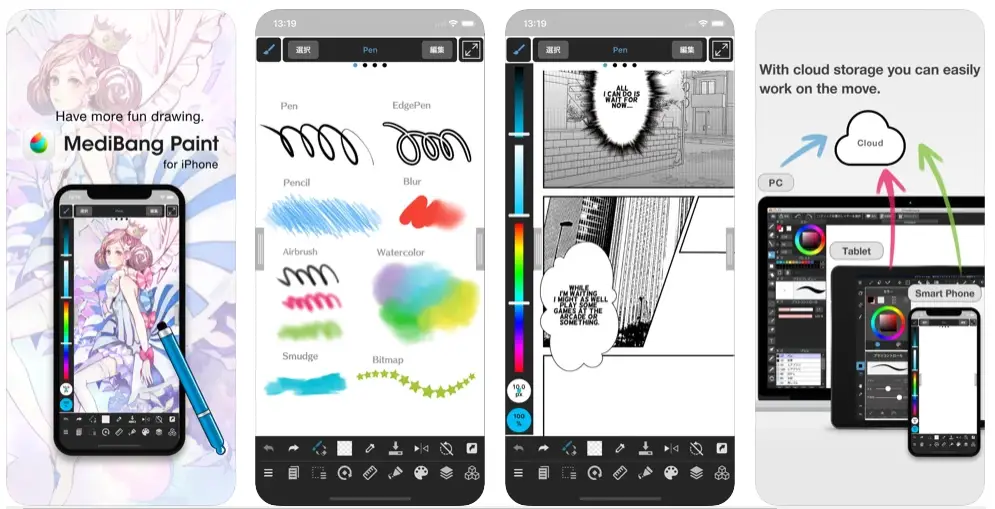
Adobe Fresco
Otra adición a la línea de aplicaciones de dibujo de Adobe para el iPad, Fresco tiene como objetivo recrear digitalmente los materiales de dibujo analógicos tradicionales.
Está claro que va a la caza de aplicaciones como Procreate, pero la principal diferencia es que está vinculada a una suscripción a Creative Cloud o a un pago mensual de 10 libras esterlinas/9,99 dólares.
Dejando a un lado estos posibles obstáculos, Fresco ofrece una experiencia de dibujo muy fluida. Con la ayuda de los Live Brushes, Fresco puede mezclar materiales y técnicas de forma natural de una manera que opaca completamente a los competidores.
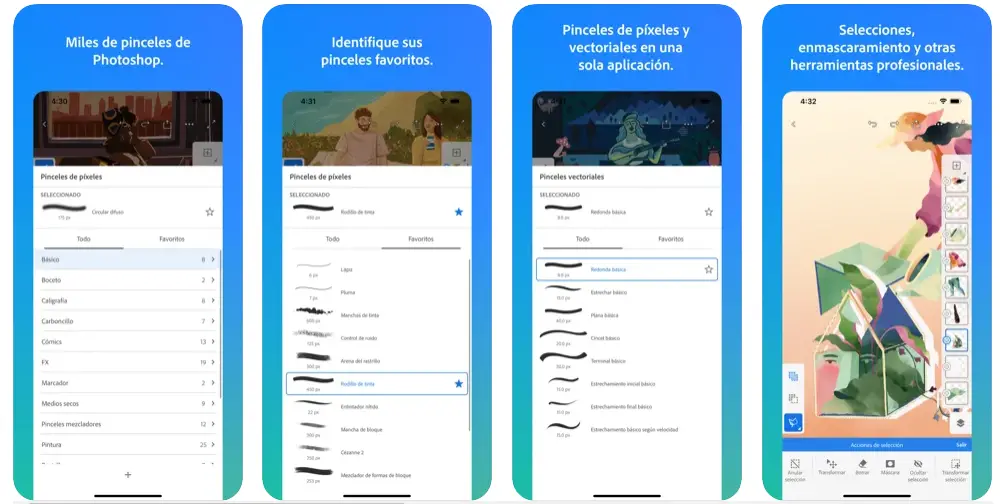
Esto le permite adaptarse a una gran variedad de estilos de dibujo, combinando distintos diseños que incluyen ilustraciones de cómic, entintado e incluso tiza y pintura.
Fresco no tiene opciones de texto o animación, una de las pocas desventajas que encontramos. Pero para los suscriptores de Creative Cloud, Fresco es un complemento entretenido y creativo que les evita tener que cambiar continuamente de aplicación.
Con Adobe Fresco, obtienes una combinación de los pinceles de Photoshop favoritos de los usuarios, así como pinceles vectoriales, junto con los nuevos pinceles en vivo: todos ellos están pensados para ayudarte a expresarte como mejor te parezca.
También hay herramientas esenciales para los ilustradores, herramientas de selección y enmascaramiento, y la interfaz de usuario es flexible para trabajar con sus necesidades, no al revés.
Aunque puedes utilizar Adobe Fresco de forma gratuita, hay algunas funciones premium que vienen con una cuenta de Creative Cloud de pago.
Quizás te interese...

👉 Mejores Programas para Arquitectura (2024)
iPastels
Ninguna aplicación digital ni la pantalla de la tableta te darán la sensación real de trabajar con pasteles y carboncillo, pero las aplicaciones de dibujo para iPad no buscan sustituir la sensación, sino que están diseñadas para imitar el efecto, y eso es lo que iPastels hace tan bien. Además, no se ensucian los dedos.
Es impresionante lo bien que la aplicación reproduce algunos aspectos del dibujo al pastel, como los pasteles suaves, los pasteles al óleo, los lápices al pastel y la mezcla realista de colores utilizando el dedo en la pantalla, igual que lo harías en el papel.
Uno de los inconvenientes es que hay que dejar de dibujar cuando se quiere ajustar el tamaño y la presión de la herramienta, pero hay aspectos positivos, como la posibilidad de corregir errores de forma rápida y sencilla.

Por eso y por mucho más, iPastels es una gran aplicación para usar si quieres probar composiciones antes de empezar a pintar de verdad, o simplemente para divertirte un poco.
Es compatible con el Apple Pencil, y la actualización a las funciones Pro cuesta 4,99 dólares.
Doodle Art
Doodle Art es quizás una de las aplicaciones más sencilla para dibujos más simples, pero sigue siendo muy buena. Al fin y al cabo, está pensada para hacer garabatos, no bocetos complejos, pero hace un trabajo bastante bueno para lo que está pensada.
Sin embargo, también puedes crear obras maestras más complejas con esta aplicación. Todo depende de tus habilidades y de lo bien que sepas utilizar las numerosas funciones y herramientas de la aplicación.
Hay muchos colores para elegir, y siempre puedes personalizar los colores para crear los tuyos propios. Puedes importar una imagen y empezar a dibujar y garabatear sobre ella.

Además, hay 200 pegatinas gratuitas que puedes utilizar en tus bocetos, garabatos y dibujos. Hay más pegatinas disponibles que se desbloquean por una pequeña cuota, pero las pegatinas gratuitas deberían ser suficientes para la mayoría de la gente.
Puedes añadir muchas formas a tus dibujos y utilizar la regla para que las líneas de la forma sean rectas. En definitiva, Doodle Art es una gran aplicación para garabatear y dibujar en tu iPad.
QuickNotes X
QuickNotes X es otra aplicación impresionante si quieres crear diseños rápidos y dibujar bocetos sencillos. También es una buena aplicación para tomar notas con la mano o con un lápiz óptico.
QuickNotes X pretende simplificar la toma de notas. Hay muchos colores entre los que elegir: usa la paleta de colores para encontrar el color exacto que quieres y luego ajusta el ancho y la opacidad.
Hay varias cubiertas y plantillas de papel disponibles que te permiten organizar tus notas en cuadernos. Luego, puedes organizar esos cuadernos en diferentes carpetas. Puedes reorganizar rápidamente las notas dentro de un cuaderno.
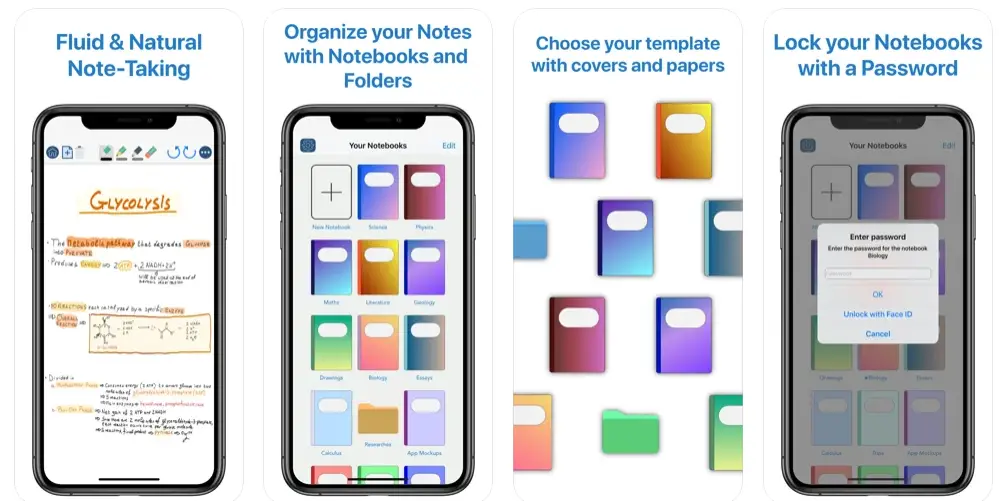
Cuando creas un dibujo o una nota, puedes exportarla como imagen PDF o PNG. También puedes exportar varias notas a la vez. Además de poder exportar dibujos como PDF, también puedes importar PDFs y editarlos con la aplicación QuickNotes X.
Una vez que hayas terminado tus ediciones, puedes compartir y exportar el PDF de nuevo.
QuickNotes X es compatible con muchas herramientas de lápiz óptico, como el Apple Pencil, pero también con otras como Adonit Jot.
Eso puede hacer que dibujar y hacer bocetos sea aún más fácil. Aunque QuickNotes X es gratuito, hay varias herramientas premium y compras dentro de la aplicación que puedes comprar.
Es probable que te interese:

👉 APPs y Programas para Diseñar Tatuajes (Android y IPhone) 2024
Drawing Desk
Drawing Desk es una excelente aplicación de dibujo gratuita que te permitirá crear bonitos bocetos y dibujos. Tiene muchos colores y formas que puedes elegir, y también hay muchas pegatinas gratuitas que puedes añadir cuando estés dibujando o haciendo bocetos.
Cuando crees un dibujo, se guardará en tu galería de fotos para que no lo pierdas. Su uso es gratuito y tiene buenas valoraciones en la App Store.

Penbook
Penbook es una aplicación gratuita para iPad que te permite hacer bocetos y dibujar en tu propio cuaderno digital. Hay muchos colores y material de papelería que puedes utilizar para crear tu «cuaderno» digital, y una vez que lo tengas, puedes empezar a escribir y dibujar en él, tanto si quieres anotar ideas como crear bocetos o garabatos.
Hay más de 100 tipos de cuadernos y estilos de papelería disponibles, por lo que no te limitarás a los cuadernos o agendas personales.
También hay estilos de cuaderno para cuadernos científicos y académicos, por ejemplo, para que puedas crear un cuaderno para bocetos científicos.
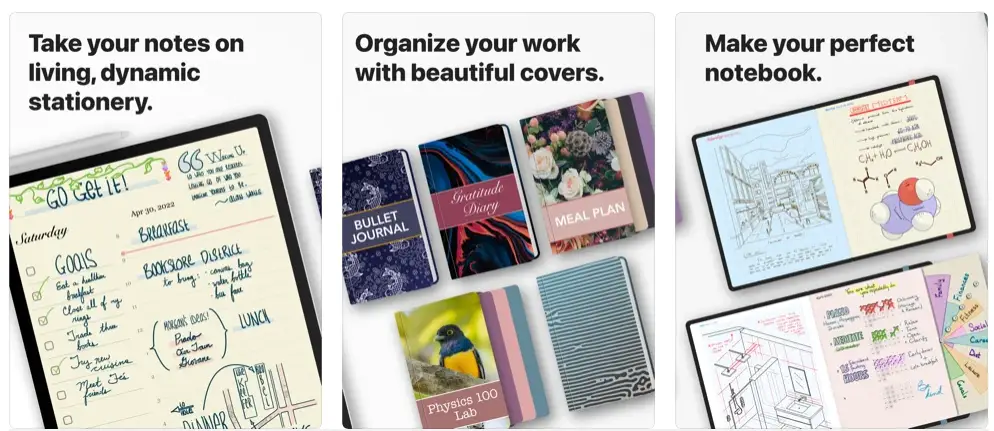
Aquí tienes otros tipos de papelería disponibles:
- Planificadores semanales y mensuales para que puedas establecer objetivos y tareas pendientes y hacer un seguimiento de tu progreso
- Papelería en blanco
- Papel cuadriculado
- Papeles de ingeniería
- Papeles de tabulación con gráficos de voces y acordes
- Papel cuadriculado polar
Sugerimos seguir leyendo:

👉 Herramientas Online para Diseño de Experiencias Interactivas: Inmersión y Engagement
FlipaClip
FlipaClip es un poco diferente, ya que te permite crear animaciones de dibujos animados a partir de tus dibujos. La mayoría de las aplicaciones de esta lista te permiten dibujar, pero no te permiten convertir esos dibujos y bocetos en animaciones, pero ahí es donde entra FlipaClip.
FlipaClip es una de las mejores aplicaciones para iPad que puedes utilizar para dibujar y animar dibujos animados de forma gratuita. Tanto si quieres crear animaciones en vídeo como GIFs, puedes utilizar FlipaClip para hacerlo.
FlipaClip te permite empezar desde cero, incluso si no tienes ninguna experiencia en animación, y crear animaciones cuadro a cuadro para YouTube, TikTok, Facebook o tu propio sitio web. Incluso puedes hacer animaciones sólo para divertirte o para compartirlas con tus amigos: la elección es tuya.
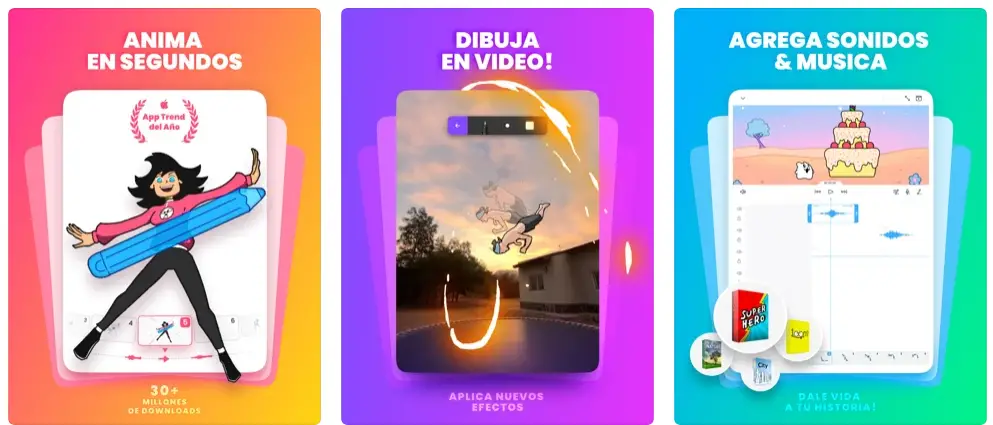
Puedes añadir imágenes a tus animaciones y añadir clips de audio y voces en off. Hay muchas cosas que puedes hacer con la aplicación.
Hay muchas herramientas de dibujo de las que puedes hacer uso, como pinceles, borradores, reglas y mucho más. Es compatible con el Apple Pencil, por lo que no tendrás que dibujar con los dedos, y puedes crear lienzos personalizados y utilizar hasta tres capas de forma gratuita.
La versión premium te dará acceso a funciones adicionales, como más capas.
Coloring Book – Color Fill Art
Esta aplicación de dibujo es un poco diferente. Su objetivo es imitar un libro para colorear en un iPad. Tiene muchos dibujos que puedes rellenar con colores.
Si no eres un artista experimentado pero te gustaría dejar volar tu imaginación y crear bonitos diseños y dibujos, ¿por qué no utilizar un libro de colorear?
Un libro para colorear puede ser para los artistas como las ruedas de entrenamiento para los ciclistas. Incluso los adultos pueden divertirse utilizando esta aplicación de libro para colorear, pero a muchos estudiantes y niños también les encantará.
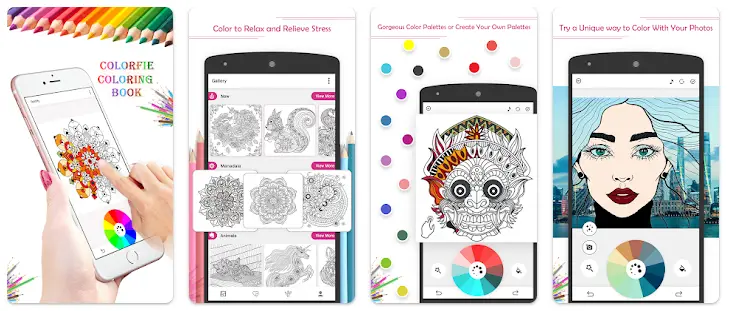
Al usar un libro para colorear, no tienes que concentrarte tanto. A muchas personas les resulta más divertido que crear un nuevo dibujo desde cero.
Hay más de 80 paletas de colores que puedes utilizar, con ocho colores en cada paleta. Por lo tanto, aunque sólo rellenes los espacios vacíos, puedes usar tu creatividad para crear un arte único.
También puedes mezclar texturas para dar a tu imagen final un trabajo más realista. Hay muchas cosas que puedes hacer con esta aplicación, y su descarga es gratuita.
Inspire Pro
Inspire Pro tiene uno de los motores de renderizado más rápidos y realistas de la App Store, ofreciendo una experiencia fluida y natural que la convierte en una de nuestras aplicaciones de dibujo favoritas para el iPad.
Cuenta con 150 pinceles que incluyen pintura al óleo, aerógrafos, pintura en spray, lápices, ceras, rotuladores, tizas, carboncillo, pasteles y salpicaduras de pintura.
Inspire Pro también cuenta con una amplia variedad de herramientas de alta calidad y personalizables para que puedas elegir.
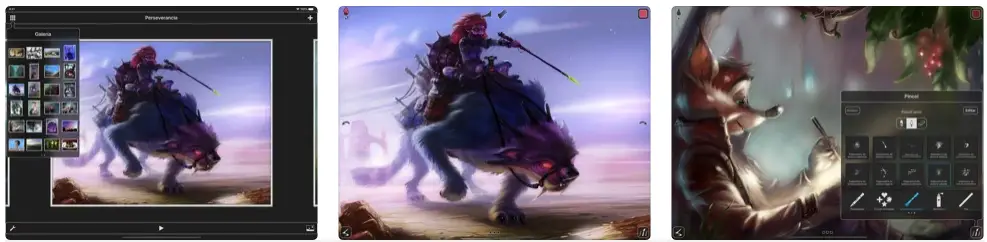
Con el Apple Pencil y el iPad Pro, el tamaño y la opacidad de los trazos de los pinceles reaccionan instantáneamente a la presión aplicada, al ángulo de inclinación y a la orientación para un control creativo sin precedentes en un dispositivo móvil.
Prueba uno de los pinceles del conjunto Graphite Pencils con el Apple Pencil y el iPad Pro, por ejemplo, y te olvidarás rápidamente de que no estás usando un lápiz y un papel de verdad.
Sobre temas relacionados:

👉 Software para Diseño de Jardines: Mejora tu Espacio Exterior
INKredible
Muchas de las aplicaciones de dibujo de esta lista tienen varios tipos de paletas de colores, controles y características. Mientras que esas características pueden ser importantes para algunos para crear el tipo correcto de dibujos, para otros pueden ser una distracción.
Si estás buscando una aplicación de dibujo limpia que sólo te proporcione una superficie para escribir y dibujar, sin ninguna distracción, echa un vistazo a INKredible.
Es una aplicación sencilla y, en su mayor parte, tendrás una pantalla en blanco en la que podrás hacer cualquier cosa.
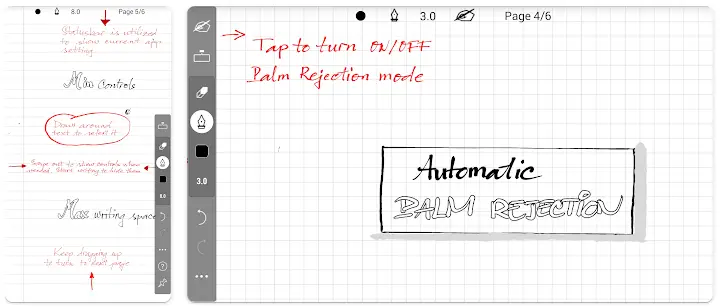
Puedes escribir texto, crear caricaturas o dibujar diseños más complejos. Depende de ti, y la aplicación es totalmente gratuita, aunque hay compras dentro de la aplicación (por ejemplo, puedes comprar un bolígrafo o una pluma de caligrafía).
El objetivo de INKredible es sustituir el papel y el bolígrafo, nada más y nada menos.
Comic Draw
Mientras que algunas aplicaciones de pintura y dibujo cubren una amplia gama de habilidades y disciplinas creativas, Comic Draw tiene un único objetivo.
Los artistas del cómic son su objetivo, y en esos términos es una herramienta muy eficaz. La aplicación cuenta con una herramienta que te permite maquetar los paneles de tu página, guías que te ayudan a mantener una perspectiva perfecta y capas que te permiten construir tus dibujos.
También encontrarás un bloc de dibujo digital para experimentar con tus conceptos, y una interfaz de entintado y coloreado que te ayudará a terminar tu diseño con varios pinceles.
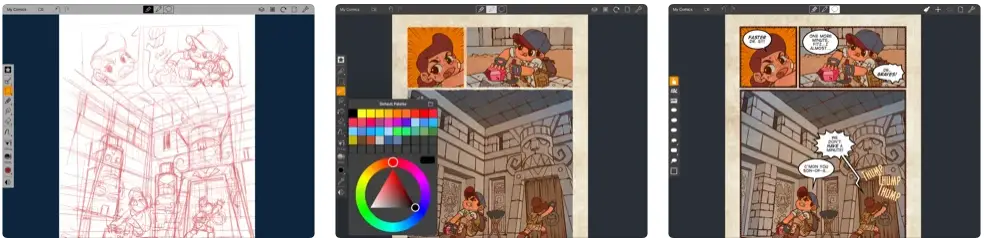
Comic Draw ofrece un conjunto de letras compuesto por diferentes tipos de letra, globos y herramientas de diseño para añadir las palabras más importantes, y puedes añadir tantas páginas como quieras para hacer desde una tira cómica hasta un libro completo. Hay una prueba gratuita disponible antes de comprar.
Vectornator: Design Software
Vectornator es una aplicación gratuita que puedes usar en iPads para dibujar y diseñar. Te permite crear hermosos diseños gráficos para cualquier propósito, ya sea que quieras crear el logotipo de una empresa o el diseño de un sitio web.
Hay varias herramientas de pluma y pincel, así como otras herramientas que facilitan el diseño, como la posibilidad de escalar o duplicar tu trabajo.
Además, puedes realizar operaciones vectoriales como combinar y perfilar trazados. Hay muchos colores para elegir, y puedes personalizar tus colores usando gradientes, mezcla de colores y muchas otras opciones.
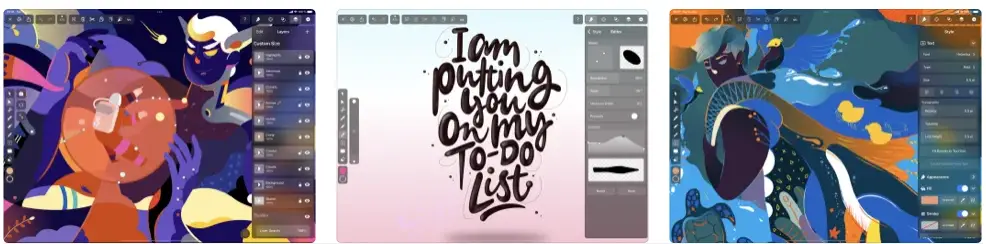
Vectornator te permite convertir imágenes de mapa de bits en vectores, y también tiene 80.000 iconos con los que puede trabajar desde la biblioteca de iconos.
La herramienta es compatible con Adobe Illustrator, por lo que puedes trabajar en los mismos proyectos utilizando ambas herramientas.
En definitiva, Vectornator es una de las mejores herramientas de dibujo para diseñadores gráficos serios y para aquellos que disfrutan trabajando con vectores y que buscan una aplicación de dibujo gratuita para iPad.
Concepts
Creada específicamente para profesionales, Concepts es una aplicación avanzada de dibujo y diseño. Cuenta con lienzos infinitos y pinceles orgánicos, un motor de dibujo vectorial fluido y sensible, y herramientas de precisión intuitivas, todo ello adaptado para una experiencia de dibujo natural.
Tanto si eres arquitecto, diseñador de productos, ilustrador o pensador visual, puedes explorar, modificar y compartir tus diseños donde vayas.
Concepts es compatible con iOS 12.4 y posterior, y admite el iPad Pro (2018) y el Apple Pencil de segunda generación.
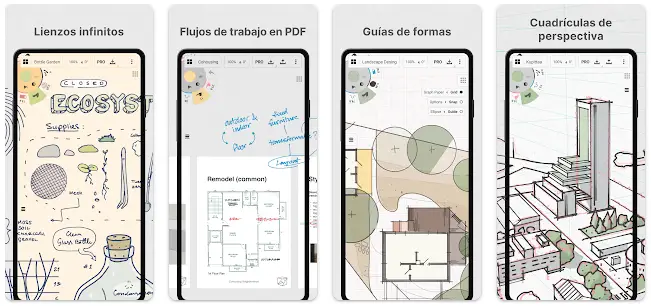
El cambio de herramienta con doble toque es compatible, además de que puedes personalizar cómo se manifiesta el doble toque.
Bamboo Paper
Bamboo Paper es una aplicación creada por Wacom, y esta es conocida por sus lápices digitales. De hecho, Bamboo Paper funciona con un Bamboo Stylus y otros productos de lápiz de Wacom, así que si tienes uno de ellos en lugar de un Apple Pencil, esta podría ser una buena aplicación para probar.
Lo mejor de Bamboo Paper es que puedes utilizarlo junto con Bamboo Folio y Bamboo Slate. Bamboo Folio y Slate te permiten digitalizar tu trabajo escrito a mano.
En otras palabras, te permiten empezar primero con un bolígrafo y un papel de verdad, creando allí bocetos y notas. Después, con Bamboo Folio, puedes digitalizarlo y seguir trabajando en Bamboo Paper.
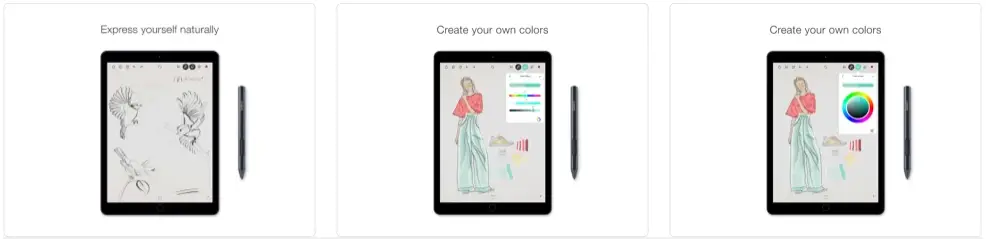
Si tienes una cuenta de Wacom (que es gratuita), puedes empezar a sincronizar tu trabajo en la nube para poder trabajar en él en varios dispositivos.
Hay colores impresionantes que puedes usar en Bamboo Paper, y también puedes crear tus propios colores personalizados.
UBrush Pro
UBrush Pro es una excelente herramienta de dibujo gratuita para iPads (UBrush es para iPhones y UBrush Pro es para iPad Pros).
Hay nueve pinceles y bolígrafos que puedes utilizar, y hay muchos colores para elegir. Puedes añadir hasta 10 capas de dibujo y una capa de foto.
UBrush Pro es compatible con el Apple Pencil. Una de las características más interesantes de la aplicación UBrush Pro es la posibilidad de crear vídeos a partir de tus dibujos: la aplicación grabará tus trazos como una animación de vídeo y podrás exportarla para compartirla con tus amigos y familiares.
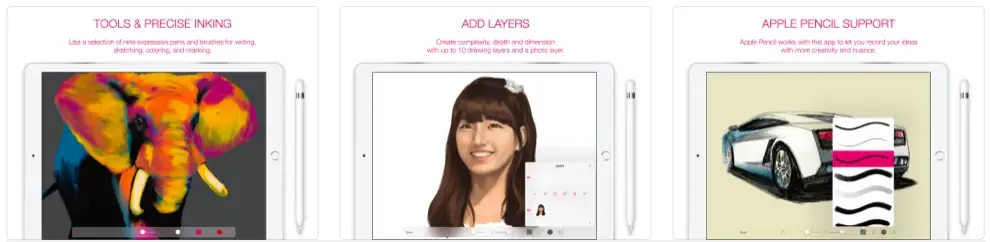
En definitiva, UBrush Pro es una buena opción si buscas una aplicación de dibujo gratuita para iPad.
Zen Brush 2
Zen Brush 2 es una de las aplicaciones de dibujo para iPad que imita la sensación de dibujar con pinceles de caligrafía japonesa tradicional.
Con un motor de dibujo suave y fluido, es fácil perderse en el proceso de creación de un hermoso arte Zen en el iPad.
Zen Brush 2 tiene una función de galería que te permite guardar tu trabajo en curso, así como un bonito efecto de dispersión de tinta para dar a tus dibujos una mayor sensación de profundidad.
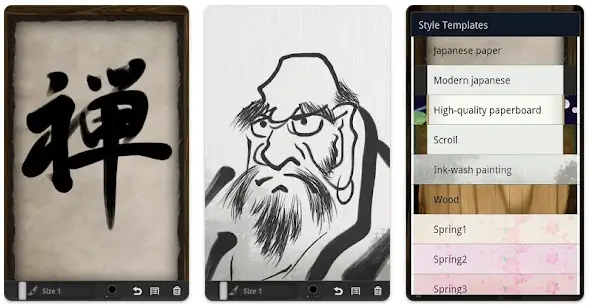
Es compatible con los lápices táctiles sensibles a la presión, incluido el Apple Pencil, y lo mejor de todo es que ya no estás limitado a la tinta negra: también puedes usar tinta roja.
DrawingApp
DrawingApp es una aplicación para dibujar en el iPad. Con DrawingApp, puedes crear bocetos sencillos o diseños más complejos de forma gratuita.
Hay más de 40 herramientas de pincel para elegir, por lo que puedes crear dibujos complejos. También hay millones de opciones de color, por lo que nunca te quedarás sin colores y tonos únicos para usar.
Otras características incluyen una goma de borrar fácil de usar, una regla para ayudarte a crear líneas más rectas y mejores formas, y la posibilidad de insertar imágenes.
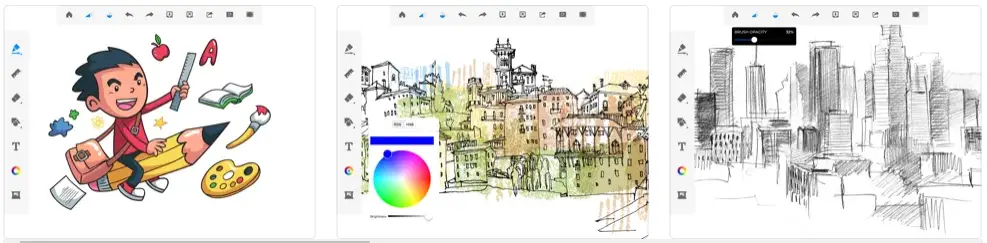
Aunque DrawingApp es de uso gratuito, existen compras premium dentro de la aplicación.
DrawingApp funciona con el Apple Pencil (solo en los iPad que soportan el Apple Pencil). Tiene buenas críticas, y tiene un tamaño reducido de menos de 50MB, por lo que no ocupará demasiado espacio en tu dispositivo.
Linea Sketch
Linea Sketch es una aplicación de dibujo muy sencilla, que además sido muy valorada por su interfaz de usuario actualizada y su conjunto de características, lo que la convierte en un verdadero competidor en el espacio de las aplicaciones de dibujo.
Si lo que buscas es algo sencillo, entonces no puedes equivocarte con esta aplicación, que ha sido diseñada con la simplicidad en mente.
La aplicación se completa con una herramienta de mezcla, una herramienta de relleno y una amplia gama de opciones de colores vivos, así como un conjunto simplificado de cinco capas.

Puedes utilizarla con el dedo o con el Apple Pencil, según prefieras, e incluso te permite grabar tu proceso de dibujo para poder verlo más tarde.
Linea Sketch cuenta con una interfaz sencilla e intuitiva a la vez que proporciona a los usuarios una gran variedad de potentes herramientas que funcionan a la perfección con el Apple Pencil.
Además, te ayuda fácilmente a hacer círculos y formas perfectas para crear los mejores dibujos. También te muestra los colores que se complementan perfectamente con el tono seleccionado, para que no tengas que descubrirlo tú mismo.
También puede hacer capas, pantalla dividida y mucho más. Linea Sketch exporta tus proyectos como archivos PSD, JPG o PNG para que puedas acceder a ellos fácilmente desde otros dispositivos, como tu Mac.
SketchClub
Sketch Club cuenta con un gran conjunto de herramientas para crear hermosas obras de arte digital, por lo que es una valiosa adición a nuestra lista de aplicaciones de dibujo para iPad.
La aplicación cuenta con un conjunto único de pinceles digitales flexibles (y se pueden hacer más), bolígrafos, herramientas vectoriales, arte de píxeles de la vieja escuela y divertidas herramientas procedimentales.
Sketch Club tiene una interfaz de usuario sencilla, con muchos ajustes para personalizar la aplicación según tus propias preferencias.
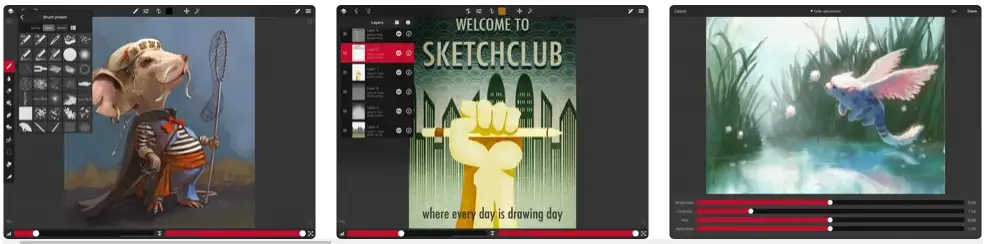
Una característica especialmente interesante de esta aplicación es la comunidad online integrada. Aquí puedes subir tus bocetos para que otros los valoren y comenten tu trabajo, así como participar en retos diarios y divertidos concursos semanales.
En Sketch Club, encontrarás un montón de herramientas de pincel, junto con herramientas de desenfoque, relleno, procedimientos, selección, emborronamiento, texto y vectores.
Y si te preocupa conseguir formas perfectas, hay herramientas de forma con ajuste automático de la proporción para asegurarse de que nada se vea mal.
Sketch Club es compatible con las capas, y todos tus lienzos pueden llegar hasta los 16K con preajustes, y con buenas impresiones a 300 DPI.
ArtRage
Artrage se trata de permitir a los artistas crear arte en el iPad de forma práctica y realista. Puedes pintar directamente sobre la pantalla o aplicar un trozo de pintura con una herramienta y embadurnarlo con otra.
También hay una opción de pincel de acuarela, que puede producir algunos efectos sorprendentes.
Al igual que las versiones para PC y Mac, la aplicación de dibujo ArtRage para iPad está repleta de opciones. Hay una variedad de preajustes de lienzo y opciones de papel, además de una amplia gama de pinceles, lápices, ceras, rodillos y pasteles.
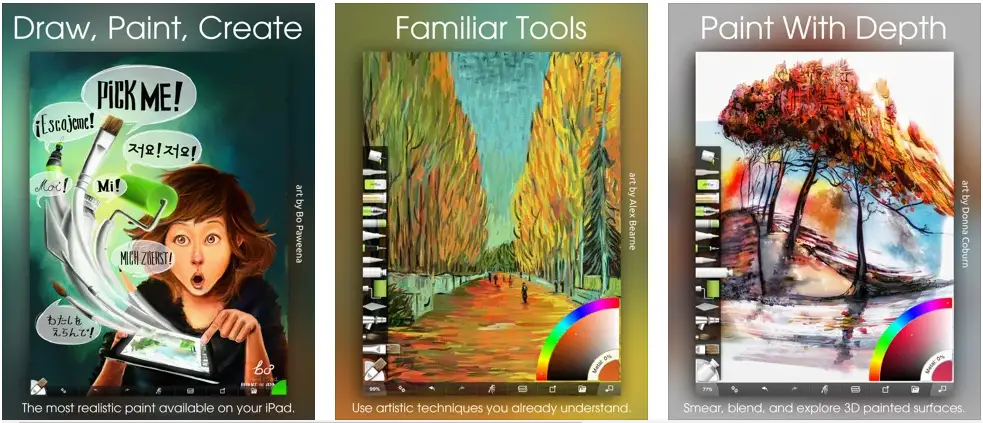
Una vez que te hayas familiarizado con la interfaz, es fácil cambiar el tamaño de los pinceles, abrir el selector de colores, trabajar con capas y mezclar o difuminar diferentes elementos.
Por desgracia, hay un retraso notable al mover y escalar la obra de arte. Esto le quita valor a lo que es un programa de pintura increíblemente flexible para crear arte en el iPad.
Artstudio Pro
Artstudio Pro para iPad es el sucesor de ArtStudio -una versión heredada de la cual todavía está disponible por 4,99 dólares/£4,99. La nueva versión ha sido optimizada para el Apple Pencil, y afirma ser entre 5 y 10 veces más rápida que ArtStudio.
Hay herramientas nuevas y mejoradas, que incluyen 27 modos de mezcla, más de 100 pinceles incorporados y la posibilidad de importar todo tipo de formatos, incluidos los pinceles ABL.
También hay diferentes tamaños de lienzo y opciones que incluyen capas, máscaras de capa, filtros y efectos. Con una comunidad activa y un montón de funciones con las que jugar, creemos que es una gran opción para los artistas.
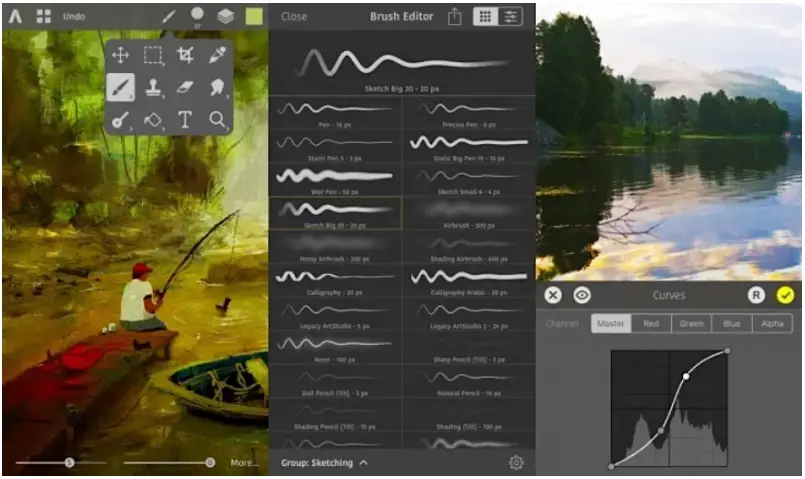
Graphic
Graphic, posee un nivel de dibujo vectorial muy bueno, y además incluye trazos de pincel de ancho ajustable y soporte sensible a la presión para el Apple Pencil.
Esta sencilla adición a nuestra guía de aplicaciones de dibujo para iPad es compatible con las versiones para Mac y iPhone a través de iCloud y Dropbox, lo que te permite guardar tus obras maestras sobre la marcha para editarlas fácilmente en otros dispositivos más adelante.
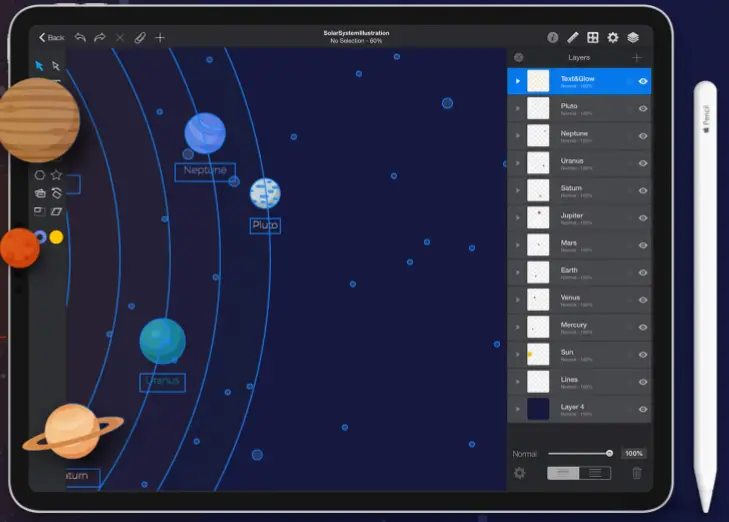
Photoshop
Photoshop comenzó como un programa de edición de imágenes, y por eso sigue siendo más conocido. Pero con el paso de los años, sus capacidades se han ampliado enormemente y se ha convertido en el software de referencia de muchos artistas para hacer bocetos, dibujar y pintar.
Por eso, muchos miembros de la comunidad artística se entusiasmaron cuando Adobe anunció que habría una versión completa de Photoshop para iPad, con soporte para el Apple Pencil.
Para la mayoría de los propósitos de dibujo, encontrarás que todo es bastante similar. Y lo que es más importante, abre los mismos archivos de Photoshop que los de tu ordenador de escritorio, por lo que puedes mantener la fluidez en todos tus dispositivos.
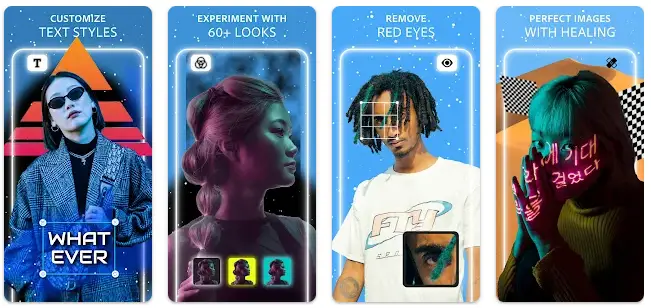
En resumen, si estás acostumbrado a dibujar en Photoshop y te gustaría hacerlo en tu iPad, merece la pena probarlo, ya que su descarga es gratuita como parte de tu suscripción a Creative Cloud.
Autodesk Sketchbook
SketchBook de Autodesk es una de las aplicaciones de dibujo para iPad más famosas y apreciadas entre los artistas digitales. Como era de esperar de Autodesk, SketchBook tiene todo el prestigio de un programa de pintura de nivel avanzado, pero con una experiencia diseñada específicamente para quienes buscan crear arte en el iPad.
Hay una amplia gama de lápices digitales, bolígrafos, rotuladores y aerógrafos entre los que elegir, a los que se accede a través de una interfaz de usuario sencilla pero intuitiva que te permite fijar tus barras de herramientas favoritas en la pantalla.
También es muy rápido, ya que te permite trabajar con múltiples capas, opciones de transparencia, anotaciones y modos de fusión avanzados.
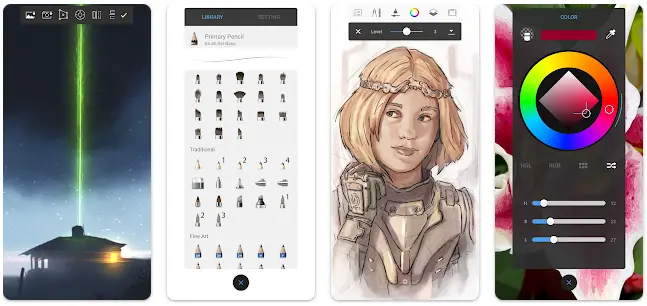
Art Set 4
Art Set 4 tiene una interfaz fácil de usar y herramientas hiperrealistas para dibujar y pintar, por lo que, por ejemplo, puedes ver cómo fluye y corre la pintura de acuarela mientras la usas.
Pintura al óleo, acuarela, pastel al óleo, lápiz, bolígrafo, rotulador, crayón de cera y algunos otros están incluidos de forma gratuita, mientras que una compra dentro de la aplicación desbloquea más de 150 pinceles y otras funciones.
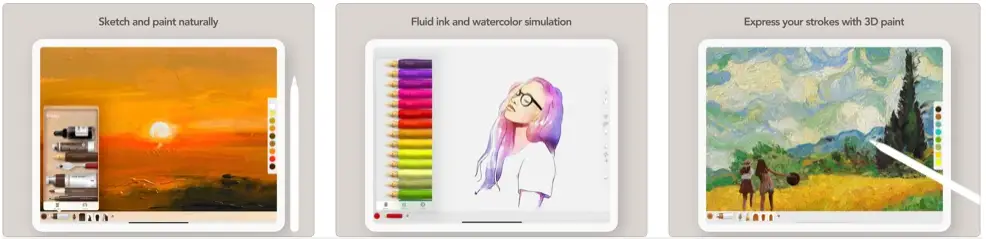
Brushes Redux
El legendario artista David Hockney ha sido visto utilizando la aplicación Brushes para crear arte en el iPad. Se trata de una aplicación antigua pero muy buena, diseñada específicamente para la tableta de Apple y ahora con el sufijo «Redux», es gratuita y de código abierto.
A través de una barra de herramientas básica en la parte inferior de la pantalla, se puede acceder a una rueda de colores o un selector, trabajar con capas y cambiar entre varios pinceles.
Lo mejor de todo, quizás, es que Brushes es rápido y responde al tacto, por lo que es fácil trabajar rápidamente. Una función muy útil es la posibilidad de grabar cada pincelada, lo que te permite reproducir exactamente cómo has creado cada obra de arte en el iPad a través del visor de Pinceles.

Affinity Designer
Affinity Designer para iPad es un programa de dibujo vectorial totalmente optimizado para iOS, que incluye controles táctiles y compatibilidad con el Apple Pencil.
También soporte enormes lienzos de varias tablas con tantas capas como desees, y además puedes hacer zoom a más de un millón por ciento.
Affinity Designer es compatible con CMYK y RGB, y cuenta con una biblioteca completa de Pantone en el panel de muestras de color, lo que significa que es ideal para crear arte digital e impreso.
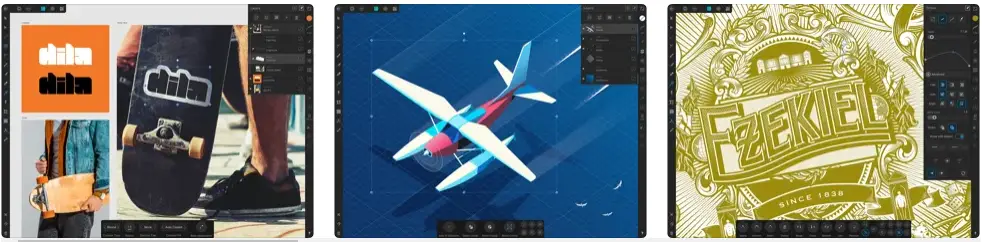
Puedes exportar a varios formatos, como JPG, PNG, PDF y SVG, y hay más de 100 pinceles disponibles, con estilos que incluyen pinturas, lápices, tintas, pasteles y aguadas. para iPad que se dirige directamente al mercado profesional.
Affinity Designer está diseñado para aprovechar las ventajas de Metal, por lo que te dará un rendimiento rapidísimo. Cuando se desplaza el lienzo o se acerca o aleja, todo va a 120 fps sin problemas, lo cual es increíble.
También funciona a la perfección con el Apple Pencil, aprovechando la sensibilidad a la presión, la inclinación y el ángulo.
También tendrás a tu disposición las mejores herramientas de pluma, lápiz, esquinas, edición de curvas, operaciones geométricas y formas inteligentes, y el Apple Pencil supone una precisión increíble.
Si necesitas trabajar con gráficos vectoriales para materiales de marketing, sitios web, iconos, diseño de interfaz de usuario o arte conceptual, entonces Affinity Designer es una herramienta imprescindible.
Paper by WeTransfer
Paper de WeTransfer es una buena opción si quieres algo que sea gratuito y accesible. Con Paper, puedes crear numerosos diarios diseñados para capturar tus bocetos e incluso notas.
Hay una buena variedad de herramientas ofrecidas en Paper, y es muy intuitivo de usar.
En Paper, dispondrás de seis herramientas básicas que son ideales para dibujar, hacer esquemas e incluso escribir. Si optas por la suscripción Pro opcional, que cuesta 8 dólares por seis meses o 12 dólares por un año, tendrás acceso a más herramientas como diagramas, collages y cortar y rellenar.
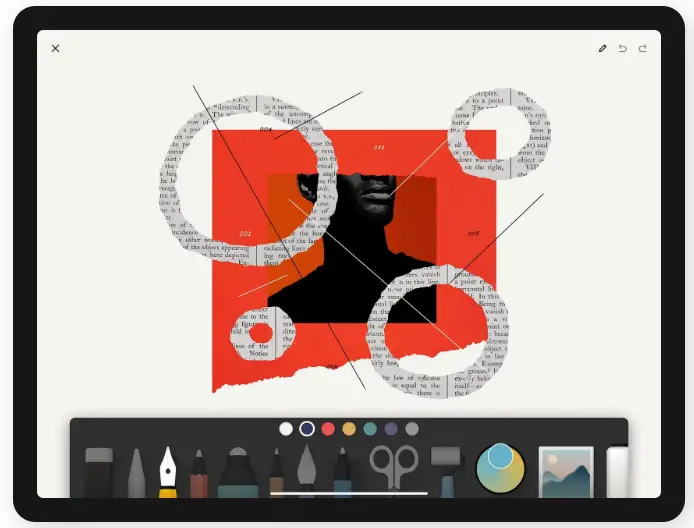
También hay mucho espacio para la creatividad en Paper, ya que puedes añadir varias fotos a un diario y cortar, pegar y fijar sin necesidad de complicadas capas.
Paper también te permite personalizar tus diarios de bocetos como quieras, y tu trabajo se sincroniza en todos los dispositivos, siempre que tengas una suscripción Pro.
Aunque necesitarás una suscripción Pro para sacar el máximo partido a Paper, tienes lo básico gratis, así que es una buena idea probarlo antes de comprometerte.
O si puedes vivir con el conjunto de características básicas, entonces no necesitarás pagar ni un centavo.
Astropad Standard
Astropad convierte tu iPad en una tableta de dibujo para tu Mac. Así es, si prefieres usar tus editores de imágenes en tu Mac, pero prefieres usar tu iPad para dibujar, Astropad te permite hacerlo.
Piensa en ello como si convirtieras tu iPad en un monitor de lápiz Wacom. Para que Astropad funcione correctamente, tendrás que conseguir la aplicación gratuita complementaria para Mac.
Con Astropad, obtendrás una experiencia de dibujo natural con tu iPad, y los resultados se enviarán directamente a tu Mac. Es rápido y seguirá el ritmo de tus dibujos a 60 FPS, incluso a través de una conexión Wi-Fi.
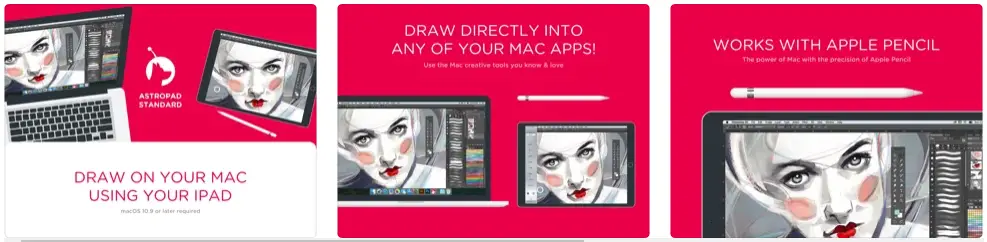
Astropad puede funcionar de forma inalámbrica o simplemente a través de USB con tu ordenador. Es compatible con el Apple Pencil sin problemas y es sensible a la presión, tal y como necesitas que sea para dibujar con precisión.
La aplicación en sí puede ser un poco cara, pero piénsalo: es mucho más barato que salir a comprar una tableta Wacom cuando ya tienes un iPad.
Pixelmator
Es una gran opción para aquellos que quieren un editor de imágenes con todas las funciones y basado en capas. Funciona muy bien para la edición de fotos, pero también es una aplicación increíble para dibujar y pintar.
Con más de 100 pinceles, diseñados por otros artistas, las posibilidades de Pixelmator son prácticamente infinitas a la hora de dibujar y pintar.
Estas herramientas también están diseñadas específicamente para varias técnicas de pintura, por lo que es muy probable que encuentres lo que necesitas.
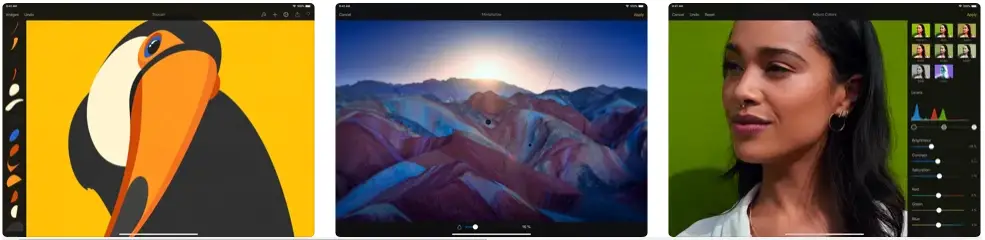
También reproducen bastante bien los efectos de humedad, especialmente en el caso de las acuarelas y los pinceles de crayón.
La tecnología de pinceles de doble textura también significa que obtendrás los mejores detalles al pintar, y el pincel Pixel también es bastante divertido de usar.
Pixelmator también admite capas, tiene un selector de color con cuentagotas y está totalmente optimizado para Apple Pencil.
Pixelmator puede guardar tus imágenes como PSD, JPEG, PNG y más formatos de archivo. Tu trabajo se puede compartir a través de las plataformas sociales, o puedes subirlo y sincronizarlo directamente en tu iCloud para acceder a él en cualquier lugar.
Assembly
Assembly es una forma estupenda de crear dibujos vectoriales detallados, iconos, logotipos, escenas y personajes sin tener que complicarse con los vectores y las curvas Bézier.
En lugar de dibujar todo tú mismo, puedes elegir entre una enorme selección de formas ya hechas y pegarlas para crear tu obra maestra vectorial.
Puedes superponer, apilar y posicionar las formas como quieras, e incluso crear tus propios bloques de construcción recortando, combinando e intersectando formas existentes.
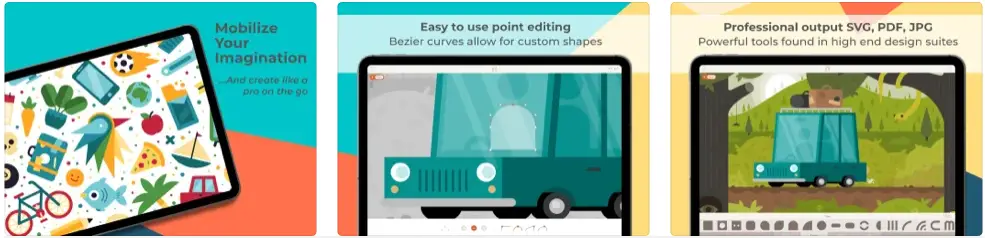
Si tienes que crear un prototipo con prisa, es una herramienta ideal para obtener resultados profesionales rápidamente.
Clip Studio Paint Ex
Clip Studio Paint Ex, otra aplicación de pintura de escritorio con todas las funciones que ahora está en el iPad, es ideal para dibujar cómics y manga, y también se puede utilizar para crear cualquier tipo de arte digital.
Además, es una de las pocas aplicaciones de dibujo para iPad que traslada la sensación del dibujo tradicional al espacio digital, lo que la convierte en la aplicación perfecta para crear tus ilustraciones y bocetos sobre la marcha.
Esta aplicación viene repleta de herramientas de dibujo como lápices, rotuladores, bolígrafos de caligrafía y pinceles de aire. Y como el motor de dibujo funciona tan bien con el Apple Pencil, tendrás una gama completa de dinámicas sensibles a la presión para que tus trazos sean perfectos.

Otra ventaja es que cuando te suscribes a Clip Studio Paint EX, obtienes tres meses gratis.
Procreate
Procreate, una de las aplicaciones de dibujo para iPad más populares entre la comunidad artística, es potente, rápida e intuitiva, y te permite crear grandes y complejas obras de arte en tu iPad.
Posee una interfaz de usuario discreta con controles deslizantes de muy fácil acceso, que te permiten ajustar rápidamente el tamaño de tu pincel/opacidad mientras trabajas.
Esto logra ahorrar tiempo y te permite concentrarte en lo que estás pintando, en vez de distraerte con menús emergentes.
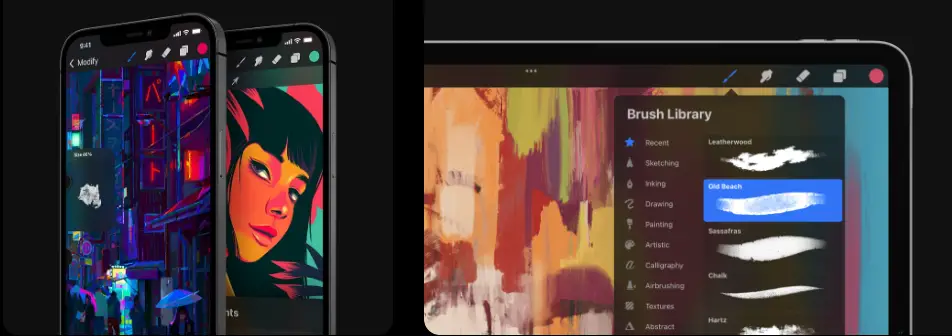
Al igual que muchas otras aplicaciones artísticas para iPad, cuenta con un selector de colores fácil de usar con muestras personalizables, opciones de capas, un zoom rápido y sensible, buenas opciones de difuminado/mezcla, una gran funcionalidad de deshacer y puedes añadir texto a tus creaciones.
Procreate 5, lanzado en diciembre de 2019, trajo la mayor actualización de la app, y ahora es compatible con la importación de ABR, tiene una herramienta de ayuda a la animación, además de un montón de cosas más.
Procreate tiene más de 130 pinceles disponibles por defecto, y más de 50 ajustes personalizables para cada pincel.
Con Procreate, tendrás acceso a herramientas exclusivas, como los pinceles de doble textura y las herramientas de difuminado de respuesta inmediata para crear la obra maestra perfecta.
Y si no encuentras una herramienta en Procreate que se ajuste a tus necesidades, puedes crear tus propias herramientas.
Procreate también cuenta con lienzos de increíble resolución que te permiten imprimir tu trabajo en tamaños enormes, sin perder la calidad.
Todo tu trabajo en Procreate puede salir como PSD, .procreate nativo, TIFF, PNG transparente, PDF de varias páginas o incluso formatos de archivo JPEG listos para la web.
Procreate también es compatible con las repeticiones de time-lapse, por lo que puedes enviarlo directamente a tu servicio de streaming favorito.
¿Cuál es la mejor aplicación gratuita de dibujo para iPads?
Yo diría que Adobe Illustrator Draw es la mejor opción. Hay muchas otras grandes opciones por ahí, incluyendo soluciones más simples y fáciles de usar, pero Adobe es conocido por sus grandes productos y todo lo que necesitas es una suscripción gratuita a Creative Cloud para usar Adobe Illustrator Draw.
Una de las ventajas de Draw es que puedes editar tus dibujos en múltiples dispositivos y con múltiples herramientas, como Adobe Photoshop y Adobe Illustrator Draw.
Te vamos a ir recomendando artículos relacionados ¡Quédate atent@! 👉
Conclusiones
Una de las muchas cosas que puedes hacer con un iPad es dibujar en él. Hay muchas aplicaciones gratuitas y de pago en la Apple Play Store que permiten dibujar, hacer bocetos y diseñar en el iPad, pero muchas de las aplicaciones gratuitas son tan buenas, si no mejores, que las de pago.
Los nuevos iPads son compatibles con el Apple Pencil, una especie de lápiz óptico inalámbrico que permite escribir y dibujar en los iPads. Pero si tienes un iPad más antiguo, eso no significa que no puedas dibujar en tu iPad. Aunque la versión del iPad que tienes no sea compatible con el Apple Pencil, puedes utilizar muchas apps de dibujo gratuitas para crear dibujos y bocetos.
Si tu iPad es más nuevo y admite el Apple Pencil, tienes que comprobar qué versión admite: existe la versión antigua del Apple Pencil y un modelo más nuevo.
Referencias
- https://www.creativebloq.com/digital-art/art-on-the-ipad-1232669
- https://www.imore.com/best-apps-drawing-ipad-pro-apple-pencil
- https://rigorousthemes.com/blog/best-free-drawing-apps-for-ipad/
- https://lifehacker.com/the-best-ipad-drawing-apps-that-arent-adobe-fresco-1847204321
Seguir Leyendo:

👉 Software para Diseño de Infografías: Visualización de Datos

👉 Software para Diseño Editorial: Control y Progreso

Valentín Sarman
Informático + Amante de las Mascotas. Programo desde los 14 cuando mi padre me enseño éste mundo fantástico. Busco aplicaciones para hacer cualquier cosa, me invade la curiosidad por saber cómo funcionan, que hacen, para que sirven. Espero que te gusten los artículos.
Más en la categoría: Apps y programas para diseno
Y... ¡Eso es todo!
Puedes seguir con...

APPs y Programas para Diseñar Tatuajes (Android y IPhone) 2024
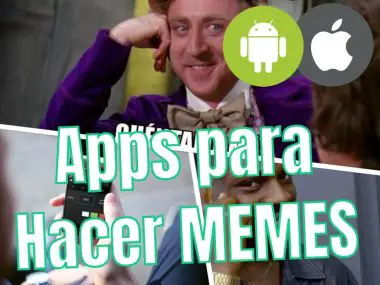
La Mejor Aplicación para Hacer Memes con Fotos en Android y IPhone 2024

Programas para Hacer Animaciones 2D (2024)

Mejores Programas para Arquitectura (2024)

Software para Diseño Web: Opciones y Funcionalidades

Apps para Diseño Gráfico: Una Mirada Detallada

